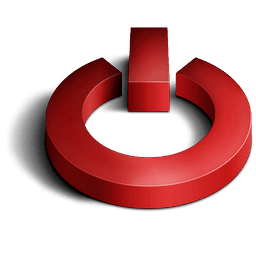
Насправді не потрібна ніяка програма або спеціальний таймер вимикання комп’ютера Windows 7, оскільки це дуже просте завдання, і вирішити її можна стандартними додатками, не встановлюючи додатковий софт.
Навіщо потрібно автоматичне вимкнення комп’ютера
Багато користуються торентами, перевіряють комп’ютер на віруси і немає можливості вимкнути комп’ютер вручну. Той батьківський контроль, щоб діти не сиділи довго за комп’ютером. Завдань подібного плану повно.
Планувальник завдань
Відкриваємо Пуск і вводимо в пошуку “Планувальник завдань”. За допомогою даної програми ви зможете не тільки настроювати автовимкнення, але і включати будильник. Відкриваємо його і переходимо в пункт “Створити просту задачу”. Перед вами відкриється вікно, в якому потрібно ввести ім’я і опис. Можете написати сюди що хочете, суть від цього не змінюється. Це просто позначення завдання. Ввели, тиснемо Далі, і вказуємо, коли слід запускати завдання. Приміром, тиснемо щодня і натискаємо Далі. У наступному вікні вказуєте з якого часу починати завдання. Переходимо на наступний пункт і тут нам потрібно вибрати, яку дію буде виконано.
Їх всього три:
1. Запустити програму
2. Надіслати повідомлення
3. Відобразити повідомлення.
Вибираємо перший пункт – “Запустити програму”. У полі “програма або сценарій” пишемо команду shutdown. По-російськи це означає вимикання. Також у полі “додати аргументи” потрібно вписати наступні значення: -s –f. Завдяки цим параметрам, які працюють програми будуть примусово завершені, що гарантує вимикання комп’ютера. В іншому випадку, деякі програми можуть зажадати підтвердження виходу і з-за цього комп’ютер не вимкнеться. Ось так виглядає вікно, коли все заповнено вірно.
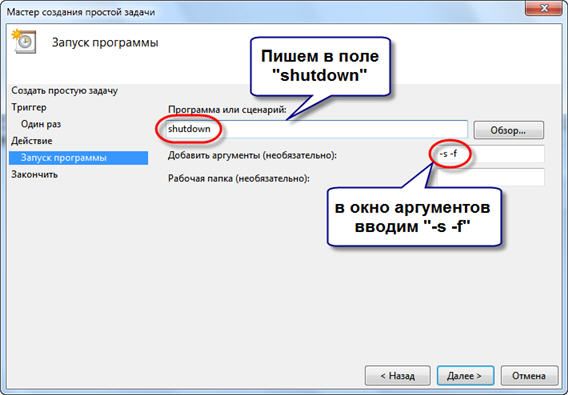
А далі натискаємо “Готово” і в призначену дату комп’ютер автоматично вимкнеться. Але є ще один спосіб.
Плани електроживлення
У Windows 7 з’явилися дуже зручні плани електроживлення. Неважливо, який у вас комп’ютер, настільний або ноутбук. Просто зайдіть в “Панель управління”, знаходите пункт “Електроживлення”. В обраному плані натискаємо “змінити Настройки плану” і знаходимо пункт “Переводити в сплячий режим:”. Тут вказуємо час бездіяльності, через який комп’ютер буде занурений в сплячий режим і натискаємо “Зберегти зміни”.
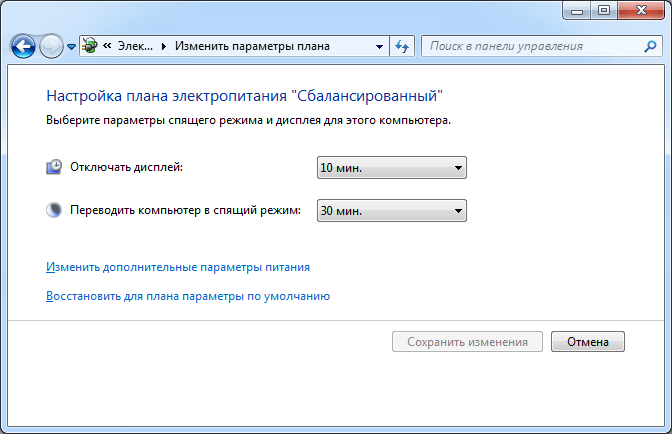
Тепер, як тільки ви відійдете від комп’ютера, через вказаний інтервал часу автоматично буде вимкнений комп’ютер. Для деяких завдань цей спосіб набагато зручніше першого, який був описаний вище.
Висновок
Як бачите, автоматичне вимикання комп’ютера можна реалізувати стандартними способами. Але це дуже примітивний спосіб. Спеціалізовані програми нададуть набагато більше функціоналу і автоматизму. Ці способи цілком підійдуть, якщо не потрібно складної настройки відключення.


